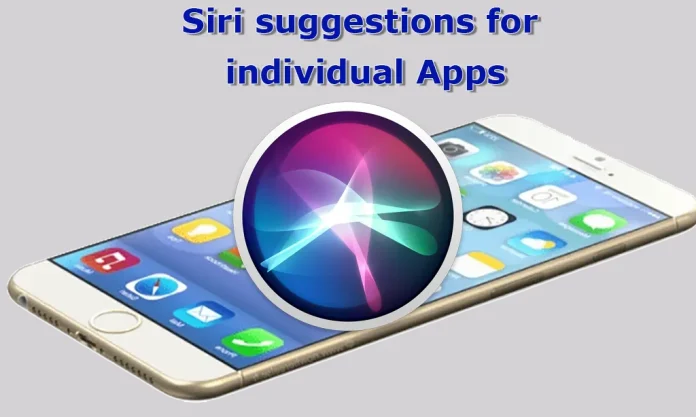デフォルトでは、Siriはすべてのアプリを分析して、使用方法に関する最適なアドバイスや推奨を提供できます。例えば、オンラインショッピングアプリを頻繁に使用する場合、Siriは検索クエリや閲覧履歴を分析することができます。定期的に宣伝される製品を頻繁に閲覧している場合、Siriは新しい割引商品をチェックすることを提案するかもしれません。
アプリに対するSiriの提案設定
グローバル設定: Siriがアプリの使用状況やインタラクションをグローバルに分析することを許可または禁止できます。
個別設定:
- ホーム画面での提案を制限する: 特定のアプリに対する提案がホーム画面に表示されるのを防ぐことができます。
- アプリ固有の提案を制限する: 特定のアプリに関するオファーや提案の通知を無効にすることができます。
グローバル設定を無効にすると、Siriがどのアプリに対しても経験を分析することができなくなり、提案がなくなります。しかし、個別設定を使用すると、特定のアプリに対する提案の表示を無効にしつつ、Siriが使用状況を分析することを許可することができます。これにより、Siriは積極的にアドバイスを提供することなく、将来の参照用の情報を収集できます。
Siriのアプリ提案の仕組み
Siriのアルゴリズムは複雑で、1つのアプリだけでなく複数のアプリのデータを考慮に入れます。例えば、iPhoneが車のBluetoothに接続されている場合、Siriは自動的に接続し、マップを使用して位置情報を分析することができます。特定の時間に通常どこに行くかを考慮し、交通状況を評価し、自宅や職場などの目的地までの推定時間を提供することができます。車での旅行を計画していて、事前に交通状況を確認すると、Siriはリアルタイムのデータに基づいて最適なルートを提案することができます。
アプリに対するSiriの提案をカスタマイズする方法
- 設定アプリを開く: iPhoneの設定アプリを開いて開始します。
- 「Siriと検索」を選択: 設定メニューで「Siriと検索」セクションをタップします。
- 希望するアプリを選択: 下にスクロールして、設定を変更したいアプリを見つけて選択します。
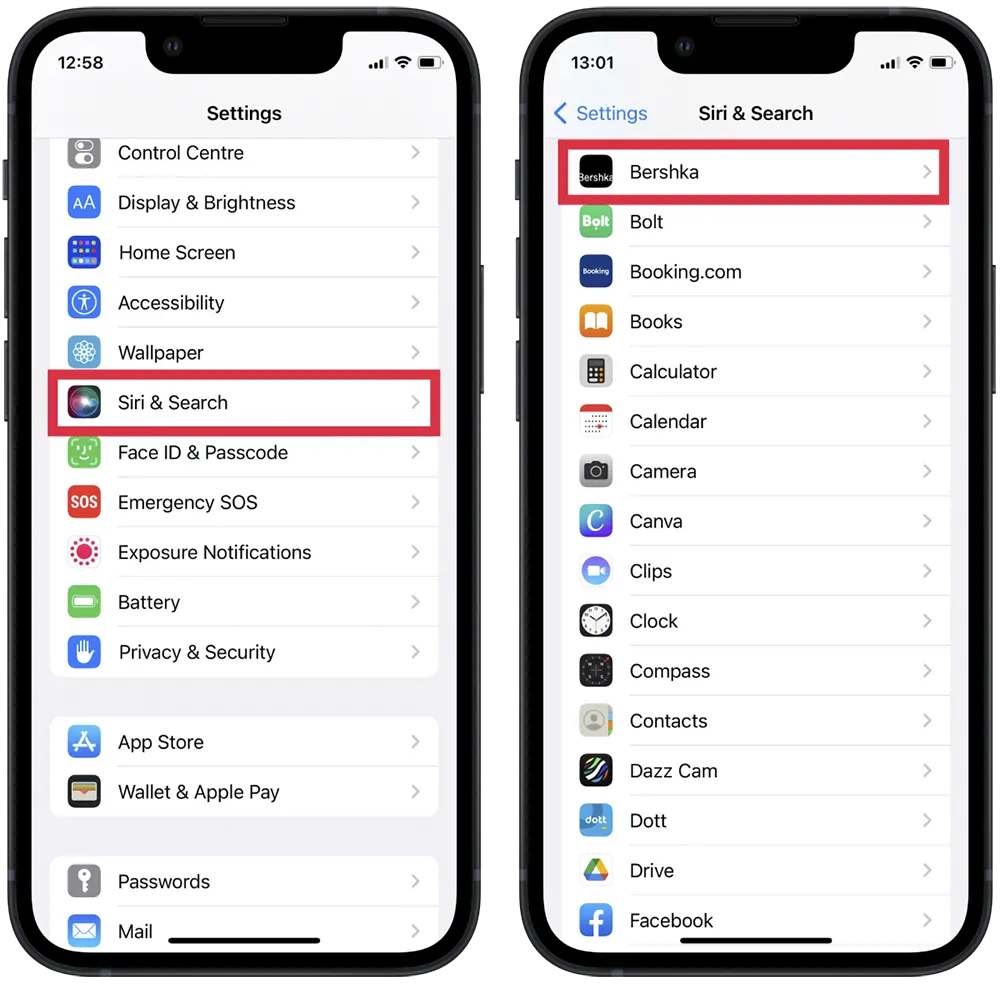
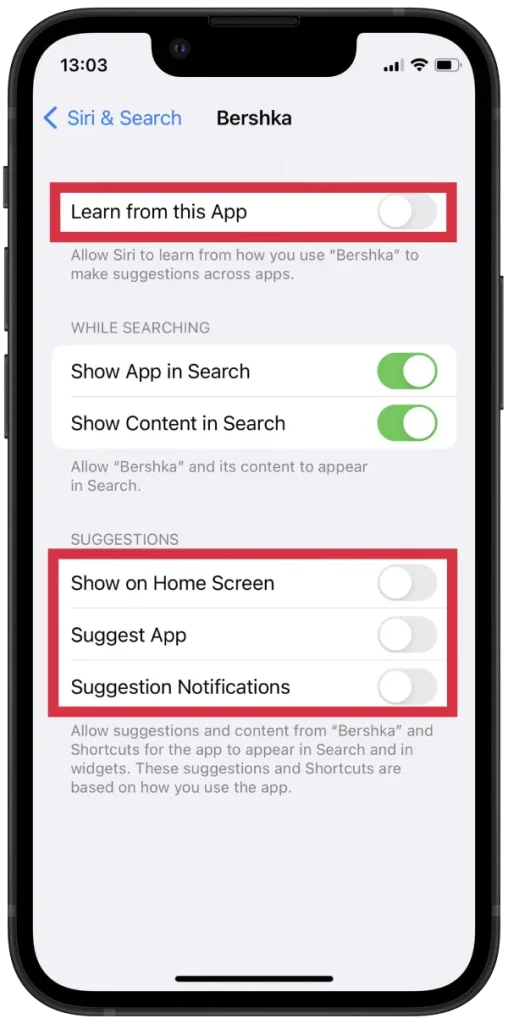
- Siriの提案設定を調整する: 新しいウィンドウでスライダーを操作して次の設定を管理できます:
- このアプリから学習: Siriがこのアプリの使用から学習することを許可または禁止します。
- ホーム画面に表示: このアプリに対する提案がホーム画面に表示されるかどうかを制御します。
- アプリを提案: Siriが使用習慣に基づいてこのアプリを提案するかどうかを決定します。
- 提案通知: このアプリに関連する提案の通知をオンまたはオフにします。
これにより、Siriが提案を提供する方法や、アプリの使用体験にどのように影響を与えるかをより良くコントロールできます。